Leia o guia abaixo para ativar e começar a usar a Proteção Contra Ameaças Pro™ em versões mais antigas do macOS. Se estiver usando uma versão mais antiga do macOS, confira como ativar a Proteção Contra Ameaças Pro™ em versões mais antigas do macOS.
Esse recurso bloqueia automaticamente anúncios, rastreadores e URLs maliciosos e está disponível apenas em alguns planos da NordVPN. Saiba mais sobre a Proteção Contra Ameaças Pro™ da NordVPN.
Como configurar a Proteção Contra Ameaças Pro™ no macOS
Para configurar a Proteção Contra Ameaças Pro™ no macOS, siga os passos abaixo:
-
Abra o aplicativo da NordVPN e clique no ícone de escudo no canto
superior esquerdo.
-
Você também pode acessar a Proteção Contra Ameaças Pro™ se pressionar o
botão Ativar (Turn on):
-
Em seguida, pressione o botão
Configurar a Proteção Contra Ameaças Pro™ (Set up Threat Protection
Pro™):
-
Depois que a mensagem pop-up aparecer, selecione
Abrir opções de configurações do sistema (Open System
Settings):
-
Em seguida, deslize o botão de liga/desliga perto da
NordVPN:
-
Insira a senha e pressione o botão OK:
-
Depois, pressione o botão Continuar (Continue):
-
Em seguida, pressione o botão
Adicionar configurações de proxy (Add proxy configurations):
-
Confirme essa ação pressionando o botão
Permitir (Allow):
-
Depois que a mensagem pop-up aparecer, insira sua senha e pressione o
botão Atualizar configurações (Update settings):
-
Pressione o botão Continuar:
-
Ative o
Verificador de ameaças baseada na nuvem marcando a
caixa:
-
Pressione
Configurações do sistema > Privacidade e segurança > Acesso
total ao disco:
Se estiver usando a versão Monterey do macOS ou mais antiga, acesse Segurança e privacidade, selecione Acesso total ao disco no painel esquerdo e clique no ícone de fechadura na parte inferior. 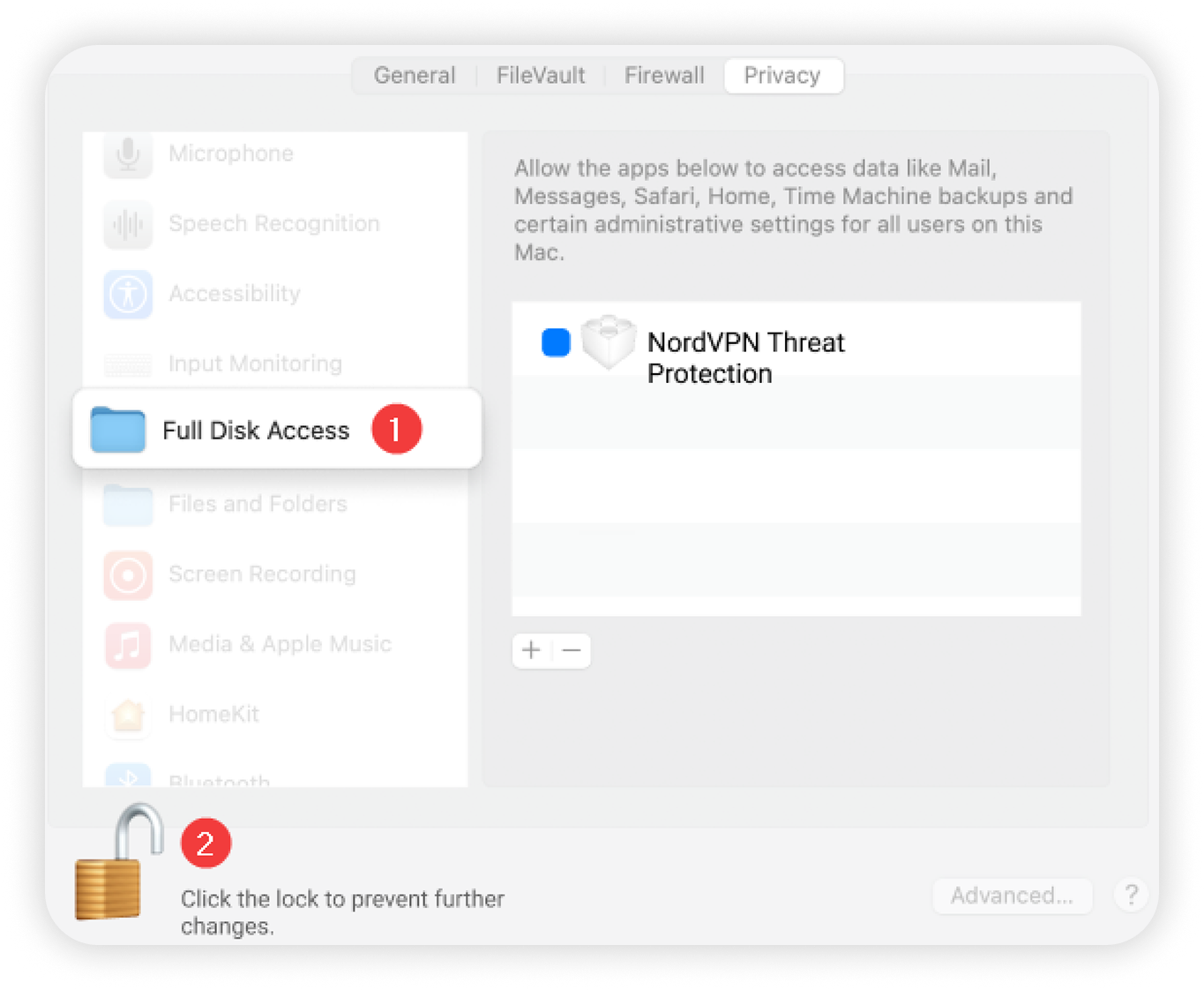 -
Ative o botão liga/desliga ao lado da Proteção Contra
Ameaças Pro™ da NordVPN:
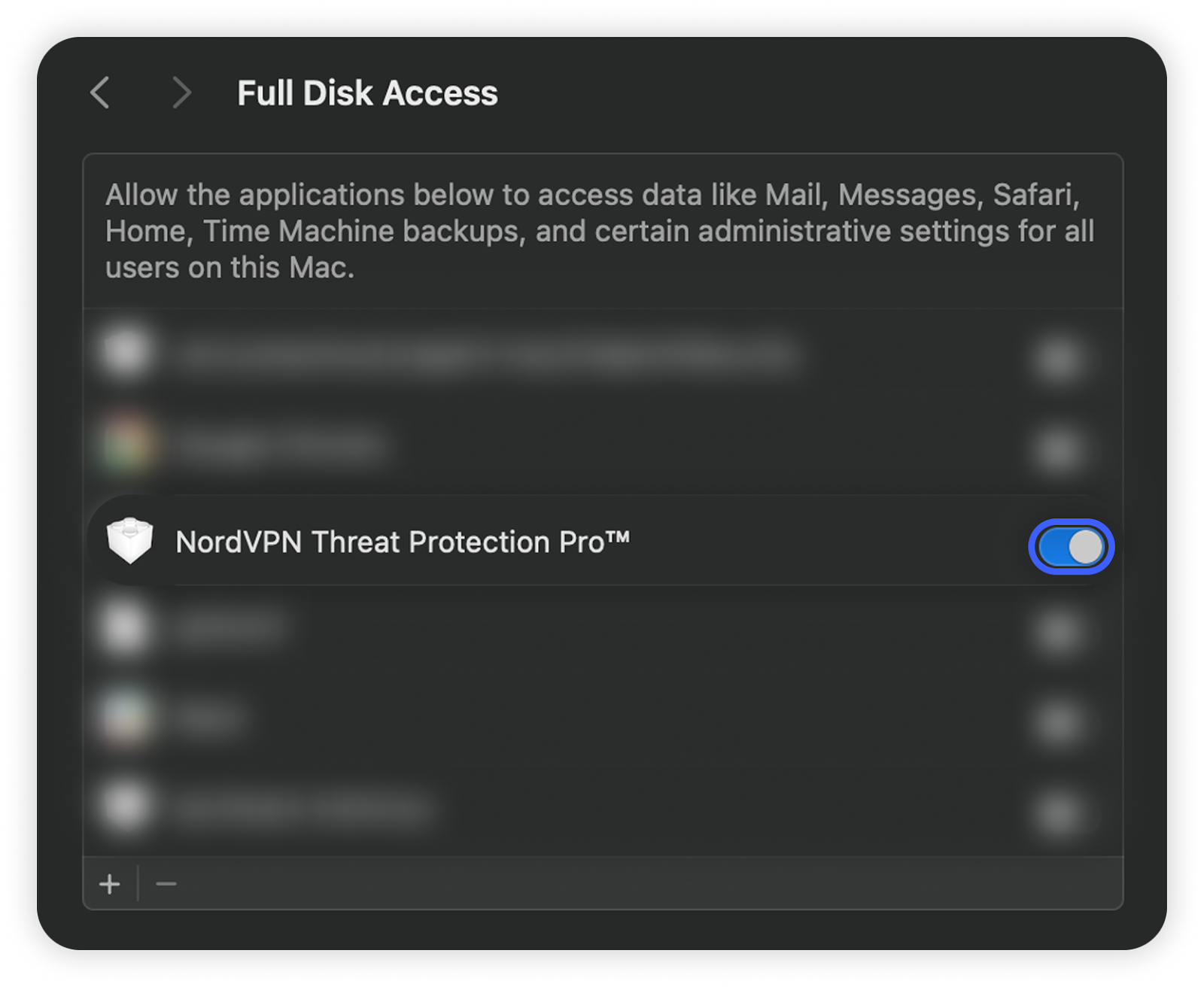 -
Para confirmar sua escolha, insira sua senha ou use o
touch ID:
-
Por último, pressione o botão
navegadores reiniciados para finalizar a configuração
da Proteção Contra Ameaças Pro™:
Se o procedimento acima não resolver seu problema, consulte o guia de resolução de problemas.